Mainos
Pysäytä Flashin ja muiden laajennusten latautuminen automaattisesti Safariin. ClickToPlugin ei estä vain Flashia: sen avulla voit myös toistaa videoita ilman sitä tai jopa pelata niitä AirPlay: n avulla.
Jos haluat saat enemmän irti MacBookin akusta Kalibroi ja ylläpitä MacBook-akku parhaan suorituskyvyn saavuttamiseksiJos kalibroit ja ylläpidät MacBook-akkua oikein, on mahdollista parantaa suorituskykyä ja lykätä sen vaihtamista niin kauan kuin mahdollista. Lue lisää , Flashin välttäminen voi auttaa - tästä syystä jotkut Mac-käyttäjät kieltäytyvät asentamasta laajennusta ollenkaan. Jos tämä ei ole sinulle käytännöllistä, ClickToPlugin voi estää Flashin ja muiden laajennusten lataamisen, ellet erikseen kerro heille.
Chromelle ja Firefoxille on olemassa samanlaisia vaihtoehtoja, mutta ClickToPlugin menee vielä pidemmälle joiden avulla voit toistaa joitain videoita - mukaan lukien TED, Comedy Central ja BBC - käyttämättä Flashia osoitteessa kaikki. Sen sijaan videoita toistetaan Safarin sisäänrakennetulla mediasoittimella. Tämän kiertotavan avulla voit jopa ladata videoita tai lähettää ne mihin tahansa Airplay-yhteensopivaan laitteeseen. Näin se toimii.
Estää Flashin, tarjoaa vaihtoehtoja
Kun ClickToPlugin on asennettu, Flash-videot eivät näy automaattisesti - sen sijaan näet kehyksen, jossa on pikkukuva.

Tässä esimerkissä katsot videota TED.com-sivustossa. Yleensä tämä video toistetaan Flashilla, mutta voit napsauttaa “HTML5” -painiketta katsoaksesi videota mediasoitin sisäänrakennettu Safariin.

Tämä tarkoittaa, että voit välttää Flashin kokonaan menettämättä. Jos pidät Flashista, siirrä hiiri videon vasempaan yläkulmaan. Näet vaihtoehdon käyttää Flashia ja muutamaa muuta toistovaihtoehtoa.

Voit valita videon eri resoluutioiden välillä, jos haluat, tai käyttää Flash-pohjaista soitinta. On syytä huomata, että et aina näe näitä vaihtoehtoja - ClickToPlugin ei tue joitain sivustoja. Esimerkiksi: Hulussa Flash on ainoa valintasi.

Laajennus toimii kuitenkin joissain paikoissa, joita et voisi odottaa. Komediakeskus, esimerkiksi:

Palataan takaisin toistovaihtoehtoihin. Olet ehkä huomannut, etten maininnut sellaista, joka on näkyvissä täällä: käyttämällä Airplay Mikä on AirPlay ja kuinka sitä käytetään Mac OS X Mountain Lion -sovelluksessaKuvittele, että haluat pelata suosikkialbumiasi Spotifyssa. Luonnollisesti kiinnität tietokoneesi parempaan ääniasemaan. Entä jos makaat sängyssä tai istut sohvalla? Ihannetapauksessa, ... Lue lisää .
Videoiden lähettäminen Airplay-laitteisiin
Niille, jotka eivät tiedä, Airplay on Apple TV: hen sisäänrakennettu palvelu. Sillä on paljon käyttötarkoituksia: Macin näytön peilaus televisiossa, videoiden lähettäminen iPhonesta suuremmalle näytölle ja musiikin toistaminen Macilla television television kaiuttimien avulla.

Voit käyttää tätä palvelua myös videoiden lähettämiseen Macista Apple TV: hen, mutta Web-videoiden lähettämiseen ei ole sisäänrakennettua tukea. ClickToPlay tulee tänne: plugin antaa sinun lähettää tuettuja videoita mihin tahansa AirPlay-yhteensopivaan laitteeseen. Jos sinulla ei ole Apple TV: tä, tiedä, että niitä on muut Airplay-vastaanottimet Paras AirPlay-vastaanotin, joka on halvempi kuin Apple TVApple TV on hieno, mutta se on kallis. Tässä on useita muita mahtavia AirPlay-vastaanottimia, jotka ovat paljon halvempia. Lue lisää että työ käyttää sitä.
Itse olen Kodi-fani (muodollisesti XBMC) - ja se mediakeskussovellus tukee AirPlay-protokollaa. Tämä tarkoittaa, että ClickToPlugin on luultavasti paras tapa Safarin käyttäjille lähetä heti kaikki videot XBMC: lle Kuinka lähettää heti kaikki YouTube-videot televisioosi XBMC: n avullaLähetä kaikki YouTube-videot televisioosi heti. Se on täydellinen YouTube-juhliin tai milloin tahansa haluat katsella mukavasti videota sohvallasi. Kaikki mitä tarvitset, jotta olohuoneen unelmat toteutuvat ... Lue lisää .
ClickToPlugin tukee AirPlay: tä vain niissä sivustoissa, joissa Flash on estettävä. Nykyaikaisessa verkossa tämä pätee harvempiin sivustoihin - esimerkiksi Vimeo toimii kokonaan HTML5: llä. ClickToPluginin valmistaja tarjoaa tällaisille sivustoille, joilla ei ole Flash-toimintoa estääkseen Media Center -laajennus joukkueelle Safari.
Oudot YouTube
Puhutaan nykyaikaisesta verkosta: Safari 8: sta lähtien YouTube ei käytä Flashia ollenkaan. Kaikki YouTube-videot tarjoillaan YouTuben omalla HTML5-käyttöliittymällä. Muutos on niin saumaton, että et ehkä huomannut, mutta ClickToPlugin-käyttäjät tekivät: plugin lopetti käyttäjien katsomassa videoita Safarin oletusvideosoittimen avulla.

Jotkut käyttäjät pitivät ClickToPluginin käyttämisestä YouTube-videoissa niin paljon, että laajennus toimii edelleen sivustolla. Jos löydät tämän omituisen, laajennuksen asetuksissa on korjaus.
ClickToPluginin määrittäminen
Asetuksista puhutaan, siirrytään niiden yli. Voit avata ClickToPlugin-asetukset napsauttamalla hiiren kakkospainikkeella mitä tahansa Safarissa - vaihtoehto on luettelon alaosassa. Vaihtoehtoisesti voit käyttää pikanäppäintä: se on Optio ja ”,” (pilkku) oletuksena.
Täällä tapahtuu paljon; suunnata laajennuksen ohjesivu Täydellinen opetusohjelma.

Asetusten yleinen välilehti sisältää oletuksena käytettävät tappajat. Jos haluat mieluummin antaa YouTube käyttää omaa HTML5-käyttöliittymää, poista vain rivi, jossa mainitaan YouTube. Palvelu tukee myös muutamia muita sivustoja: siirry luettelo HTML5-korvauksista saada lisätietoja.
Jos on sivustoja, joissa haluat sallia laajennukset, voit tehdä sen asetusten Ohjausluettelot-osiossa.
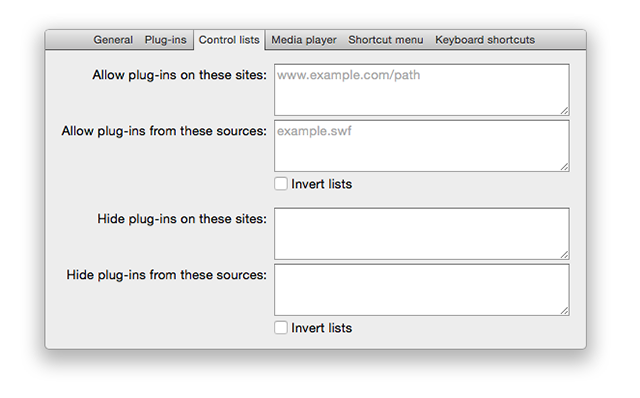
Jos haluat määrittää, kuinka mediasoitin näyttää ja toimii, ja mitä vaihtoehtoja se tarjoaa lähdevalikossa, siirry ”Mediasoitin” -osaan.

Voit myös päättää, mitkä vaihtoehdot näkyvät Safarin hiiren kakkospainikkeella.
Kuten näette, täällä on paljon määritettävää. Se on sellainen laajennus, joka toimii täsmälleen haluamallasi tavalla, jos valitset aikaa sen määrittämiseen.
Estätkö laajennuksia?
Tämä laajennus auttaa akun säilyttämisessä, ja Safari tuntuu nopeammalta sen käynnistyessä. Suosittelen, että annat sille kuvan.
Etkö ole Safari-käyttäjä? Olemme osoittaneet sinulle kuinka lopeta Flashin automaattinen toisto Chromessa Kuinka lopettaa Flash- ja HTML5-videoiden automaattinen toisto ChromessaVideoiden automaattinen toisto voi olla häiritsevää. Näin voit lopettaa Flash- ja HTML5-videoiden automaattisen toiston Chromessa. Lue lisää tai lopettaa automaattisen toiston Firefoxissa Kuinka lopettaa Flash- ja HTML5-videoiden automaattinen toisto FirefoxissaAjaako videon automaattinen toisto vihaiseksi? Puhumme sinulle parhaista tavoista lopettaa videoiden automaattinen toisto Firefox-selaimessa. Lue lisää , joten tarkista nämä artikkelit.
Estätkö selaimen laajennukset? Jos on, miksi? Puhutaan tästä ja muista alla olevissa kommenteissa - odotan sitä innolla.
Kuvapisteet: Nyrkkeilyhansikka Shutterstockin kautta
Justin Pot on teknologiatoimittaja, joka sijaitsee Portlandissa, Oregonissa. Hän rakastaa tekniikkaa, ihmisiä ja luontoa - ja yrittää nauttia kaikista kolmesta aina kun mahdollista. Voit keskustella Justinin kanssa Twitterissä heti.
